Cursor, THE AI Coding, menonjol dengan mengintegrasikan kecerdasan buatan langsung ke dalam proses pengembangan. Salah satu fitur yang paling menarik adalah Cursor Tab, sebuah sistem autocompletion canggih yang dirancang untuk melampaui cuplikan kode sederhana. Dengan fitur penyelesaian Cursor Tab, ia bertindak seperti seorang programmer pasangan AI yang duduk di samping Anda, menyarankan pengeditan berlapis cerdas dan penyelesaian yang sadar konteks langsung di dalam editor.
Pikirkan tentang Cursor Tab bukan hanya sebagai autocompletion, tetapi sebagai pembuatan dan refactoring kode yang dibantu. Tidak seperti alat tradisional atau bahkan GitHub Copilot, yang terutama menyisipkan teks di posisi kursor Anda, Cursor Tab dapat memahami kode di sekitarnya, tindakan terbaru Anda, dan bahkan kesalahan linter untuk mengusulkan perubahan yang berarti, termasuk modifikasi dan penghapusan di beberapa baris.
Tutorial ini akan membimbing Anda untuk memahami, menggunakan, dan menguasai Cursor Tab, mengubahnya dari fitur yang rapi menjadi bagian yang tak tergantikan dari arsenal pengkodean Anda. Kami akan membahas segala sesuatu mulai dari penggunaan dasar dan konsep inti hingga teknik lanjutan dan kustomisasi.
Ingin platform terintegrasi, All-in-One untuk Tim Pengembang Anda bekerja sama dengan produktivitas maksimum?
Apidog memenuhi semua kebutuhan Anda, dan menggantikan Postman dengan harga yang jauh lebih terjangkau!

Penyelesaian Cusor Tab vs GitHub Copilot, Apa Bedanya?
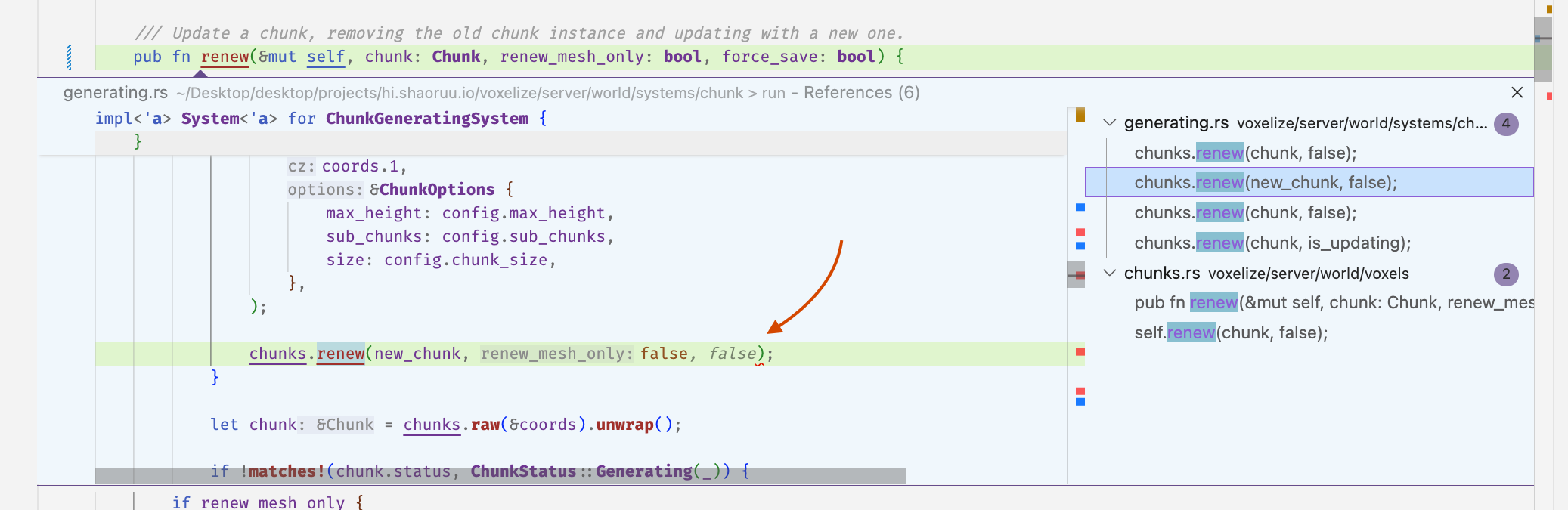
Sebelum menyelami "bagaimana," mari kita pahami "apa" dan "mengapa." Cursor Tab membedakan dirinya dalam beberapa cara kunci:
Perbedaan paling signifikan adalah kemampuannya untuk mengedit kode yang ada, bukan hanya menyisipkan kode baru. Jika Anda sedang melakukan refactoring sebuah fungsi, memperbaiki bug, atau menambahkan parameter, Tab dapat menyarankan perubahan yang memodifikasi baris di sekitar kursor Anda. GitHub Copilot, sebaliknya, terutama fokus pada penyisipan kode di posisi kursor saat ini.
Tab tidak ragu untuk melakukan perubahan kompleks. Ia dapat menyarankan modifikasi yang mencakup beberapa baris sekaligus, menyajikannya sebagai perbedaan yang jelas. Ini sangat berguna untuk tugas seperti menyelesaikan blok kode, menerapkan antarmuka, atau melakukan refactoring logika.
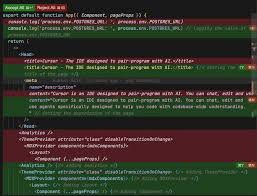
Kesadaran Kontekstual: Didukung oleh model AI kustom, Cursor Tab mempertahankan riwayat perubahan terbaru Anda dalam jendela konteksnya. Ini memungkinkannya untuk memahami tujuan langsung Anda dan tugas yang sedang berlangsung. Ini juga mempertimbangkan kesalahan linter, sering kali menyarankan perbaikan untuk masalah yang disorot oleh alat analisis kode Anda.
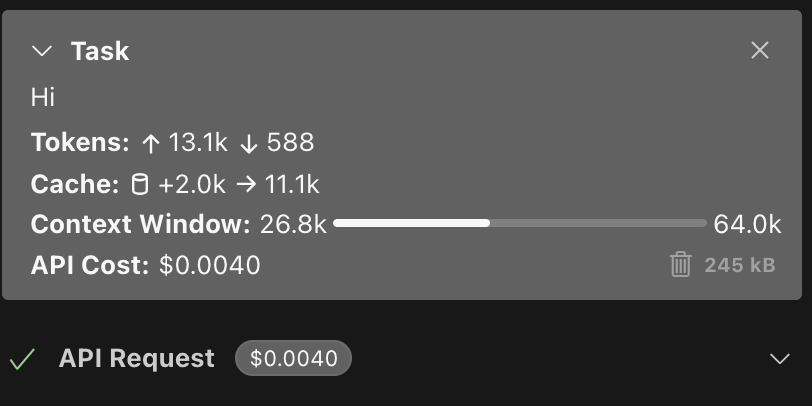
UI Berbasis Diff: Ketika Tab menyarankan modifikasi pada kode yang ada (bukan hanya penambahan), ia menyajikan perubahan sebagai pop-up diff di samping baris Anda saat ini. Representasi visual ini membuat jelas bagian mana dari kode Anda yang akan ditambahkan, dihapus, atau diubah, memungkinkan untuk penerimaan atau penolakan yang cepat dan percaya diri. Penyisipan sederhana muncul sebagai teks bayangan abu-abu yang familiar.
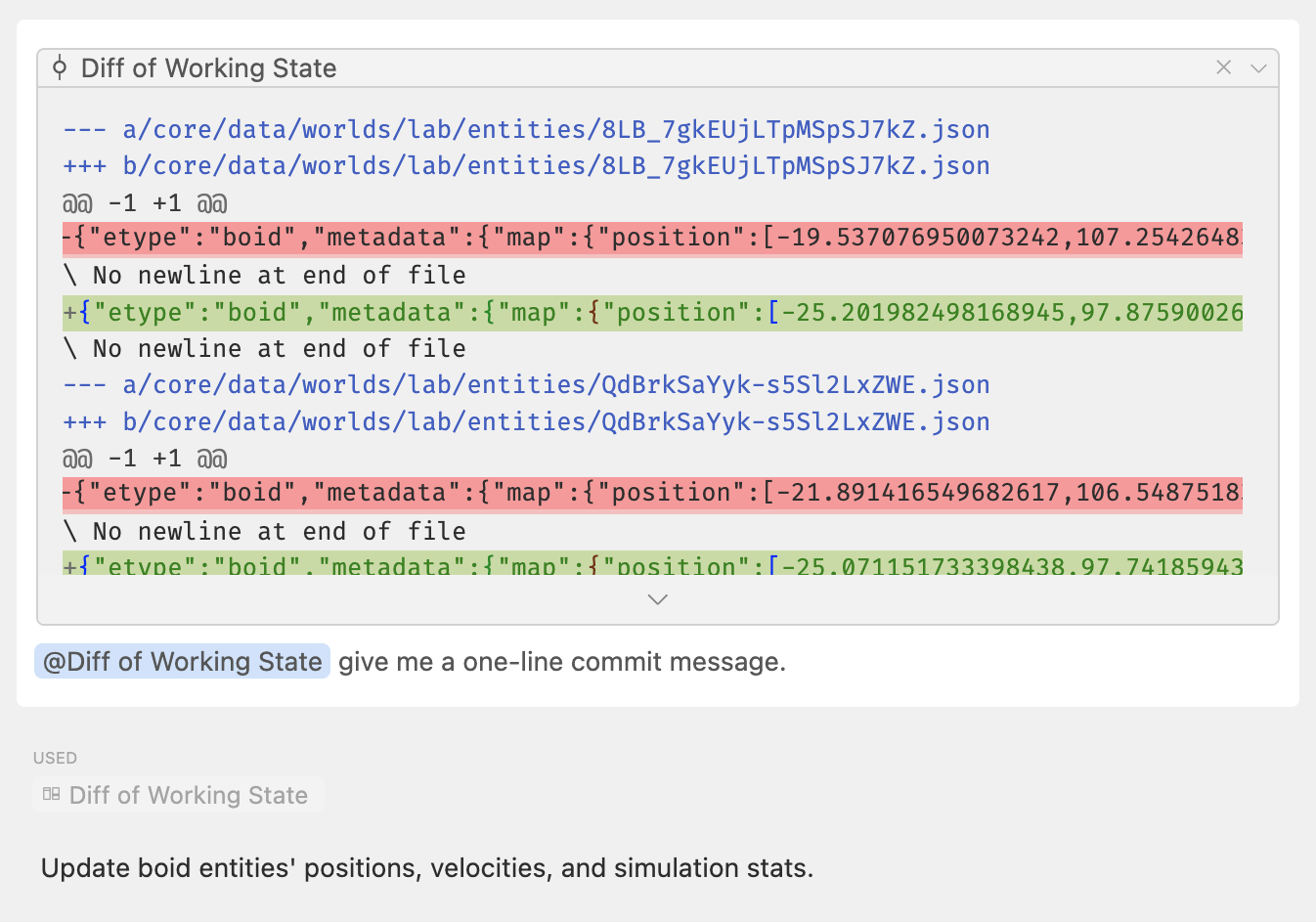
Mematuhi Instruksi (Implisit): Karena ia memahami konteks dan pengeditan terbaru, Tab sering kali dapat menginferensikan niat Anda dan membuat saran yang sejalan dengan itu, secara efektif bertindak berdasarkan instruksi implisit yang berasal dari pola pengkodean Anda.
Memulai dengan Fitur Penyelesaian Cursor Tab
Penggunaan penyelesaian Cursor Tab dirancang agar intuitif, terintegrasi mulus ke dalam alur pengkodean alami Anda.
Cursor Tab adalah fitur bawaan dari editor Cursor. Jika Anda telah menginstal Cursor, Tab tersedia langsung. Pengguna gratis mendapatkan alokasi yang murah hati untuk saran (2000 pada saat penulisan), sementara rencana Pro dan Bisnis menawarkan penggunaan tanpa batas.
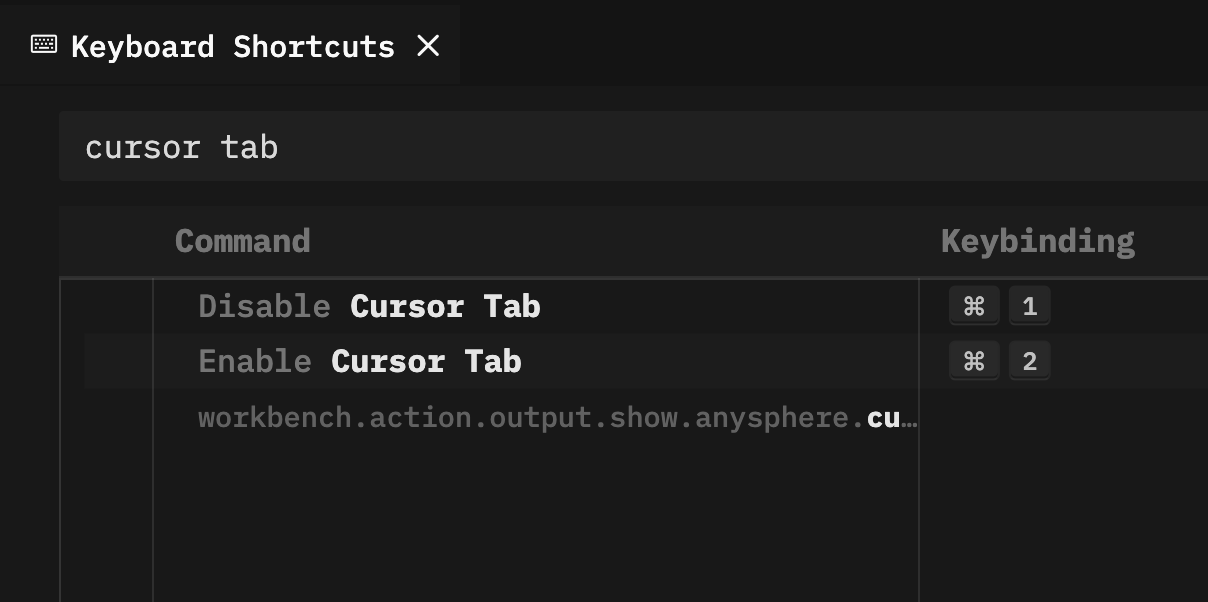
Anda dapat dengan mudah mengaktifkan atau menonaktifkan Cursor Tab. Cukup cari indikator "Cursor Tab" di bilah status di sudut kanan bawah jendela editor. Mengarahkan kursor ke atasnya akan menampilkan opsi untuk mengaktifkan atau menonaktifkan fitur tersebut. Ini berguna jika Anda ingin sementara waktu hanya mengandalkan penyelesaian editor standar atau jika Anda merasa itu mengganggu dalam skenario tertentu (seperti menulis prosa).
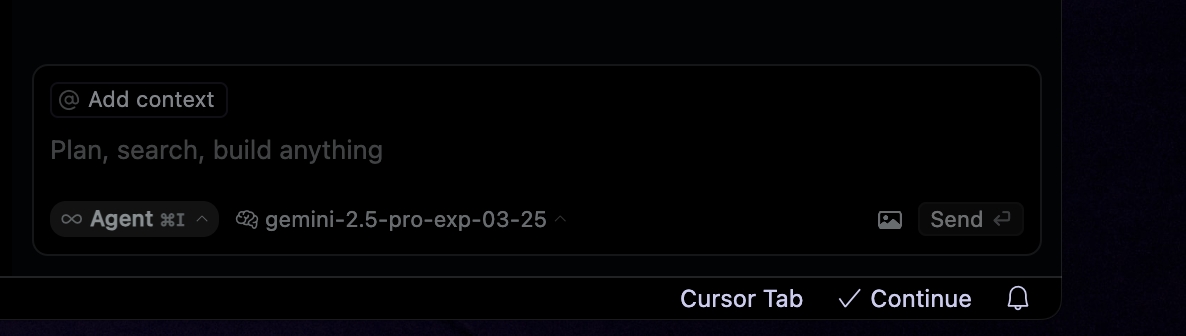
Interaksi Dasar:
Berinteraksi dengan saran sangatlah mudah:
- Terima: Tekan tombol
Tabuntuk menerima seluruh saran (baik penyisipan maupun pengeditan berbasis diff). - Tolak: Tekan
Escuntuk menolak saran. Sebagai alternatif, terus ketik; input Anda akan menggantikan saran. - Terima Sebagian (Kata-per-Kata): Hanya perlu bagian berikutnya dari saran? Tekan
Ctrl →(di Windows/Linux) atau⌘ →(di macOS). Ini menerima saran satu kata pada satu waktu, memberi Anda kontrol yang lebih halus. Catatan: Anda mungkin perlu mengaktifkan fitur ini di pengaturan (Pengaturan Cursor>Fitur>Cursor Tab).
Bagaimana Saran Dipicu:
Cursor berusaha untuk menghasilkan saran dengan setiap ketukan kunci atau gerakan kursor. Namun, tidak akan selalu menunjukkan satu. Jika model AI memprediksi bahwa tidak ada perubahan yang diperlukan atau sesuai pada saat itu, tidak akan ada saran yang muncul. Ini mencegah kebisingan visual yang tidak perlu. Saran dapat mempengaruhi kode dari satu baris di atas hingga dua baris di bawah posisi kursor Anda saat ini.
Contoh Skenario:
Bayangkan Anda mengetik panggilan fungsi:
result = calculate_total(subtotal, tax_rate, dis
Setelah Anda berhenti sejenak setelah mengetik dis, Cursor Tab mungkin menyarankan menyelesaikan nama parameter dan menambahkan tanda kurung penutup:
# Saran ditampilkan sebagai teks abu-abu
result = calculate_total(subtotal, tax_rate, discount)
Menyentuh Tab menerima ini.
Sekarang, pertimbangkan untuk menambahkan pemeriksaan fitur flag baru:
// Cursor ada di sini
if (user.isAdmin) {
enableAdminFeatures();
}
Anda mengetik else if (, dan Cursor Tab mungkin menyarankan pola umum, yang mungkin memodifikasi beberapa baris:
+ else if (featureFlags.isNewUiEnabled(user.id)) {
+ renderNewUi();
+ } else {
+ renderOldUi();
+ }
-
- if (user.isAdmin) {
- enableAdminFeatures();
- }
Ini akan muncul sebagai pop-up diff. Menekan Tab menerapkan perubahan multi-baris ini.
Lebih Banyak Fitur Lanjutan dari Penyelesaian Cursor Tab
Memahami dasar-dasar sangat penting, tetapi kekuatan sejati dari Cursor Tab terletak pada kemampuannya yang canggih.
1. Pengeditan Multi-Baris dan Refactoring di Cursor
Ini adalah superpower Tab. Alih-alih menambahkan parameter secara manual, memperbarui tanda tangan fungsi, dan memodifikasi lokasi panggilan, Tab sering kali dapat menyarankan seluruh perubahan.
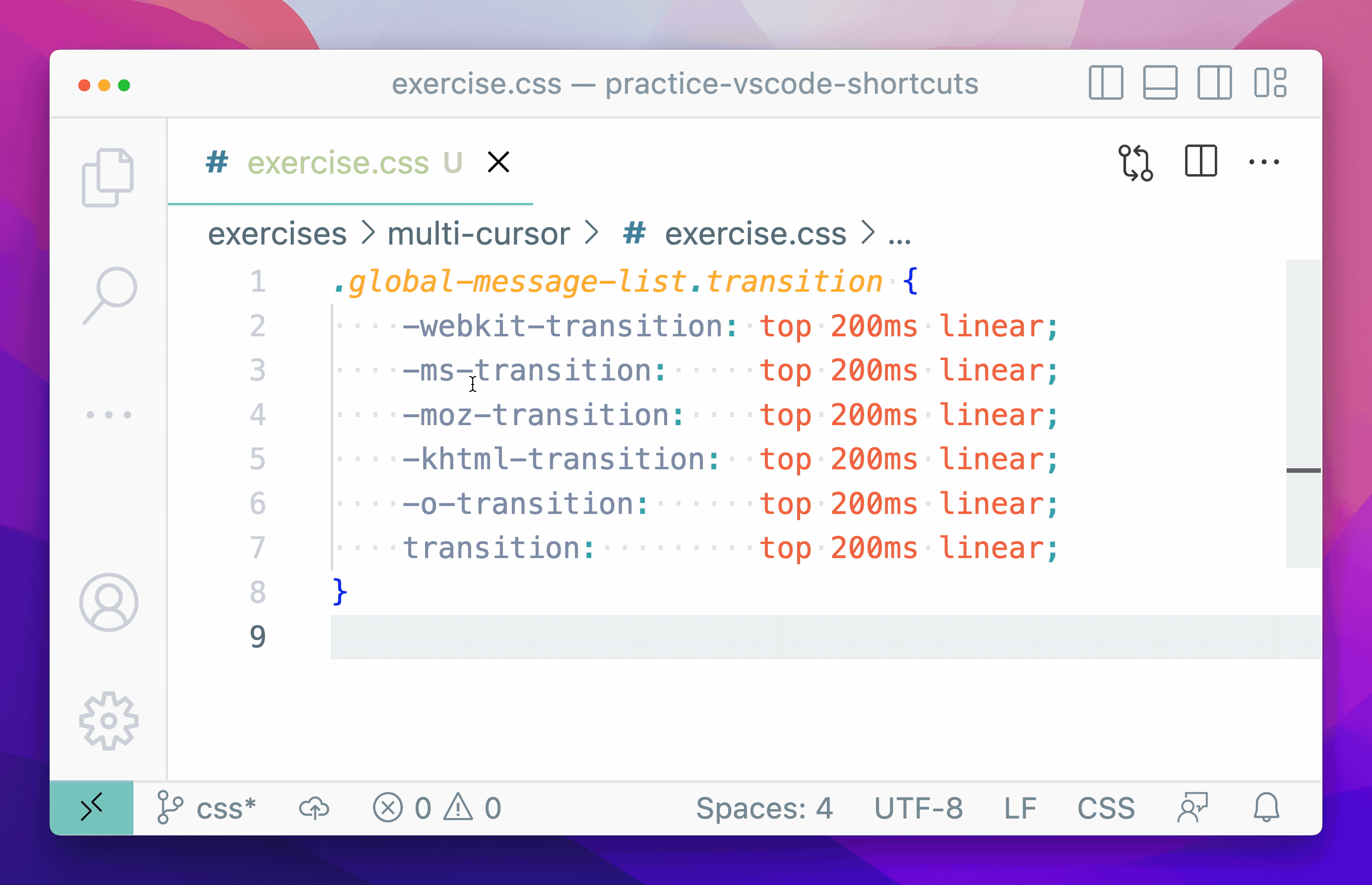
Skenario: Anda memiliki fungsi process_data(data) dan menyadari bahwa ia membutuhkan objek konfigurasi.
Tindakan: Anda mulai memodifikasi tanda tangan fungsi: def process_data(data, config
Saran Tab: Tab mungkin mengusulkan untuk menyelesaikan parameter, menambahkan petunjuk tipe (jika berlaku di bahasa Anda), dan bahkan menyarankan modifikasi di dalam tubuh fungsi untuk memanfaatkan config. Ini mungkin terlihat seperti ini (disederhanakan):
- def process_data(data):
+ def process_data(data, config):
# ... kode yang ada ...
- threshold = 0.5 # Nilai keras lama
+ threshold = config.get_threshold() # Gunakan konfigurasi baru
if data_value > threshold:
# ... lebih banyak kode ...
2. Kesadaran Kontekstual & Integrasi Linter:
Tab mengingat apa yang baru saja Anda lakukan. Jika Anda baru saja mendefinisikan variabel, lebih mungkin untuk menyarankan penggunaannya. Jika linter Anda menandai impor yang tidak digunakan atau kesalahan ketik, Tab mungkin langsung mengusulkan perbaikan.
Skenario: Anda menulis const userNmae = "Alice"; dan linter Anda menggarisbawahi userNmae.
Tindakan: Anda menempatkan kursor Anda dekat kesalahan ketik.
Saran Tab: Tab mungkin menunjukkan sebuah perbedaan yang menyarankan perbaikan:
- const userNmae = "Alice";
+ const userName = "Alice";
Skenario: Anda sedang menerapkan item dalam daftar mengikuti pola.
Tindakan: Anda telah menambahkan Item(name="A", value=1), dan Item(name="B", value=2),. Anda mulai baris berikutnya.
Saran Tab: Menyadari pola, Tab mungkin menyarankan Item(name="C", value=3),.
Pengguna GitHub Copilot? Inilah yang Perlu Anda Ketahui:
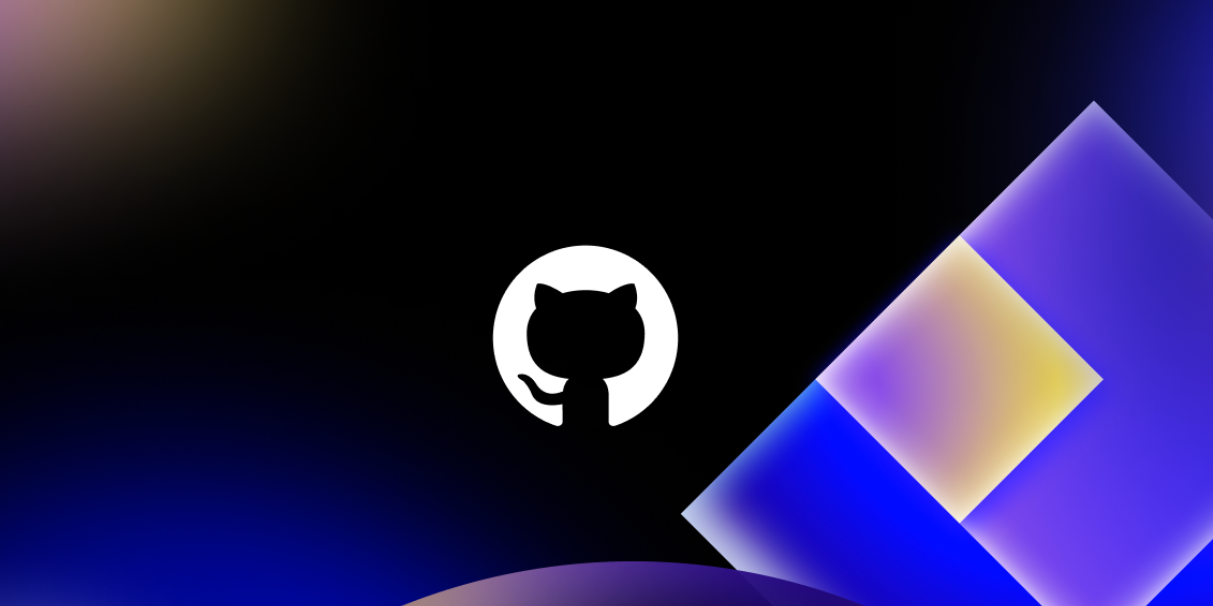
Cursor menyertakan fungsi GitHub Copilot secara default. Jika Anda memiliki ekstensi Copilot yang berdiri sendiri dan fitur terintegrasi Cursor aktif, saran Cursor Tab akan diutamakan. Jika Anda lebih suka sesekali menggunakan saran Copilot standar, Anda dapat menonaktifkan Cursor Tab melalui bilah status atau pengaturan. Umumnya, pengguna menemukan kemampuan Tab untuk mengedit dan pemahaman kontekstual yang lebih dalam memberikan pengalaman yang lebih kuat.
Tips Lanjutan untuk Menggunakan Fitur Penyelesaian Cursor Tab
Setelah merasa nyaman dengan dasar-dasarnya, jelajahi fitur-fitur canggih ini untuk lebih meningkatkan kecepatan dan efisiensi Anda.
Tab dalam Tampilan Peek (Pergi ke Definisi/Tipe Definisi):
Ini sangat berguna untuk perubahan API. Ketika Anda menggunakan "Pergi ke Definisi" (sering F12) atau "Pergi ke Tipe Definisi," definisi muncul di jendela "peek" dalam file Anda saat ini. Cursor Tab juga berfungsi di dalam tampilan peek ini!
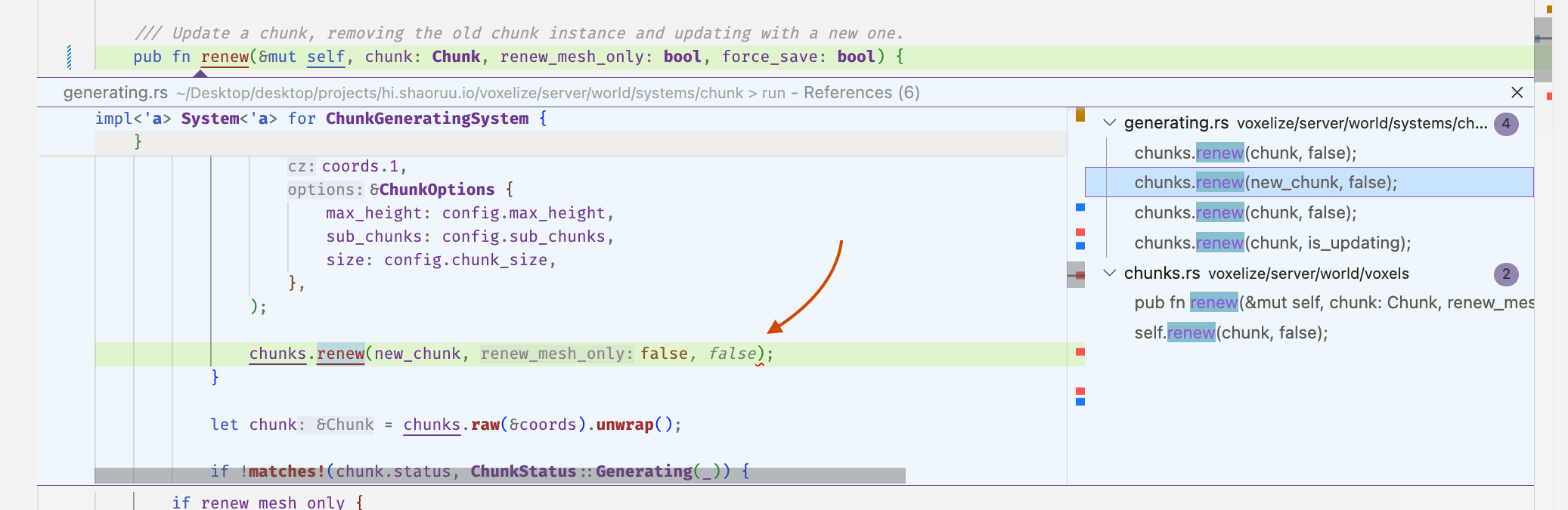
- Skenario: Anda menambahkan parameter opsional baru
priorityke panggilan fungsi:submit_task(task_data, user_id, priority=1) - Tindakan: Anda menyadari bahwa
submit_tasktidak menerima ini. Anda menggunakan "Pergi ke Definisi" padasubmit_task. Definisi fungsi muncul di tampilan peek. - Tab dalam Peek: Di dalam tampilan peek, Anda mulai menambahkan parameter ke definisi:
def submit_task(data, user, prio - Saran Tab: Tab menyarankan menyelesaikan parameter dalam definisi, mungkin menambahkan nilai default:
def submit_task(data, user, priority=None): - Manfaat: Anda dapat memodifikasi definisi fungsi dan kemudian memperbaiki penggunaannya dengan lebih cepat, terkadang tanpa meninggalkan konteks file asli Anda [3].
Prediksi Kursor (Lokasi Edit Berikutnya):
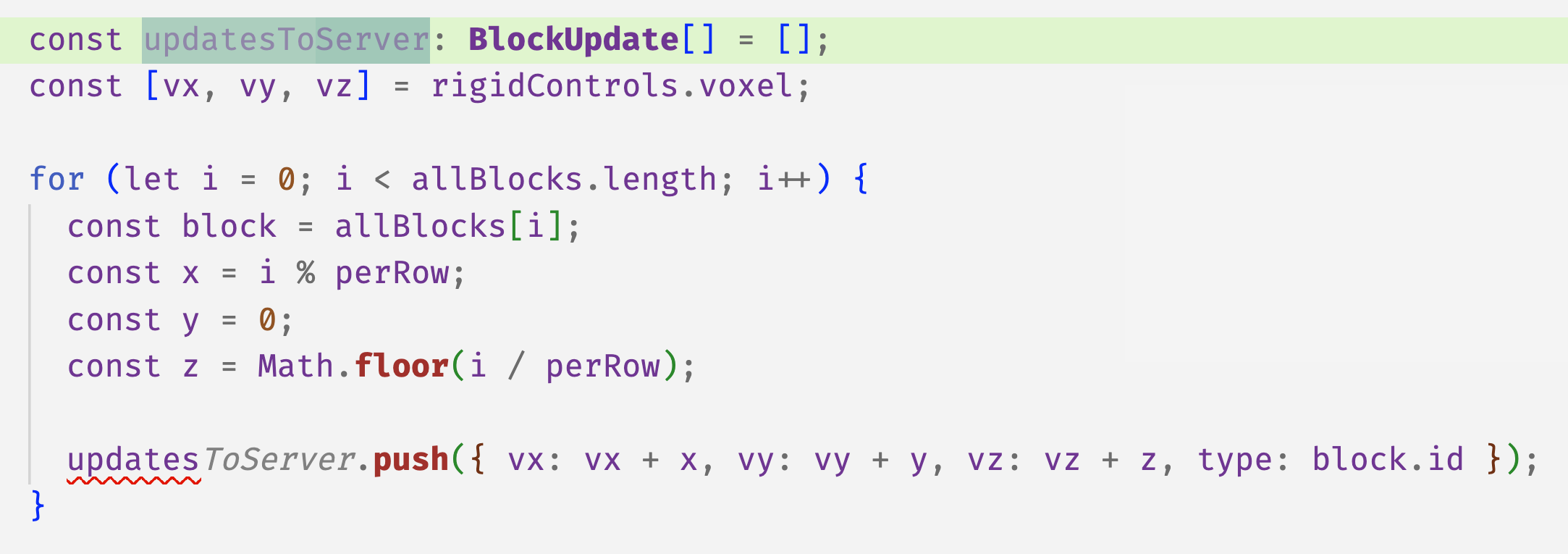
Terkadang, setelah menerima saran Tab, Cursor memprediksi di mana edit logis berikutnya Anda mungkin berada. Jika ia memiliki prediksi dengan kepercayaan tinggi dan saran relevan untuk lokasi berikutnya itu, menekan Tab lagi mungkin akan memindahkan kursor Anda ke sana dan menerapkan saran berikutnya.
- Skenario: Anda baru saja menambahkan parameter ke definisi fungsi menggunakan Tab dalam tampilan peek.
- Tindakan: Anda menerima saran dan menutup tampilan peek.
- Prediksi: Cursor mungkin menyoroti lokasi panggilan asli di mana Anda mulai. Menekan
Tablagi dapat berpotensi menerima saran untuk menggunakan parameter baru yang baru saja Anda tambahkan di lokasi panggilan itu. - Manfaat: Alur "tab-tab-tab" ini memungkinkan Anda untuk mengaitkan pengeditan terkait dengan sangat cepat, terutama selama refactoring [3]. Perhatikan petunjuk visual yang menunjukkan lokasi berikutnya yang diprediksi.
Penerimaan Sebagian (Kata-per-Kata):
Seperti yang disebutkan sebelumnya (Ctrl/⌘ →), ini sempurna ketika Tab menawarkan saran yang lebih panjang, tetapi Anda hanya membutuhkan bagian pertama, atau ingin sedikit memodifikasi bagian akhir.
Untuk mengaktifkan penerimaan sebagian, navigasikan ke Pengaturan Cursor > Fitur > Cursor Tab.
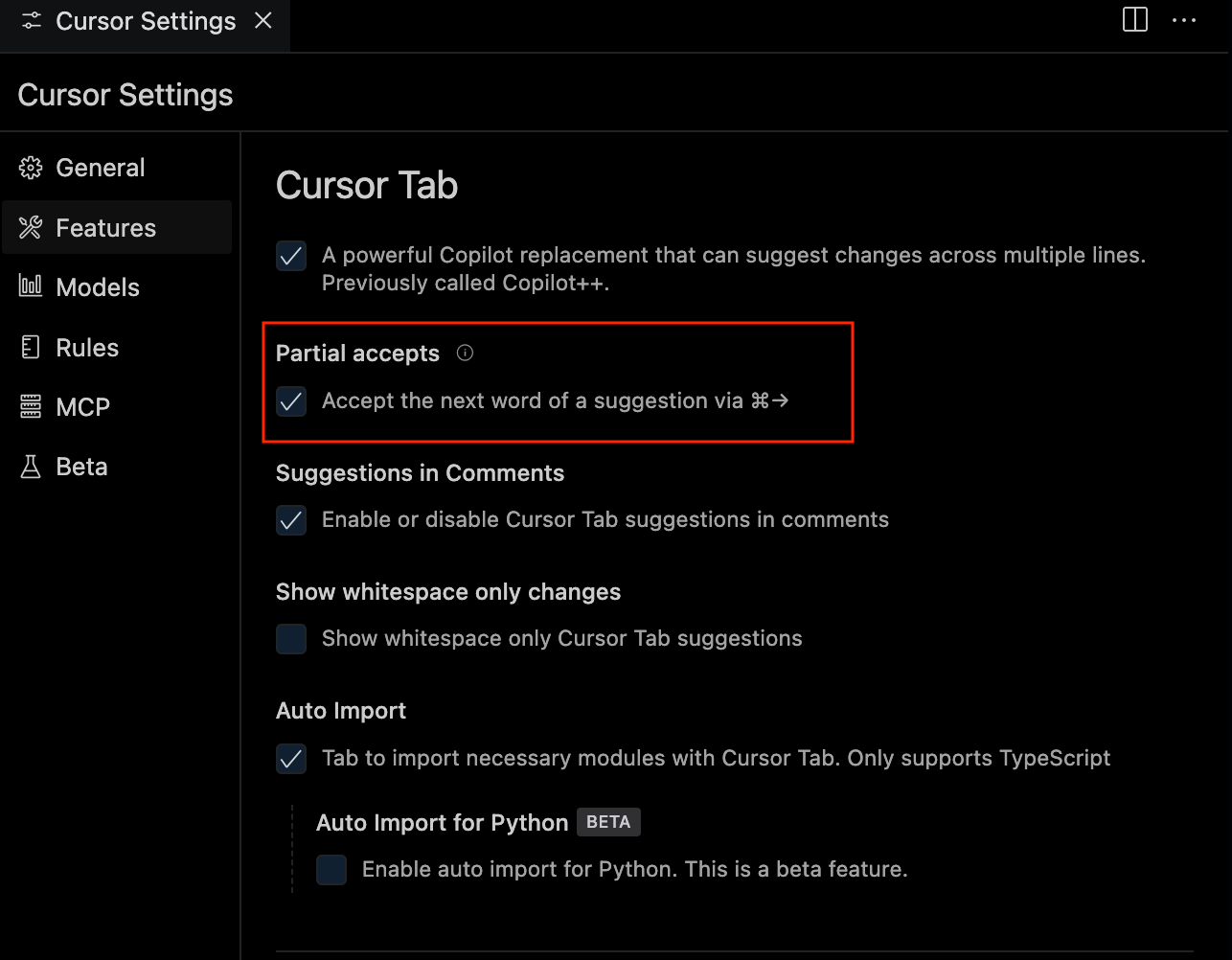
- Skenario: Tab menyarankan
const user = await fetchUserData(userId);. - Tindakan: Anda hanya ingin
const user =. - Penerimaan Sebagian: Tekan
Ctrl/⌘ →tiga kali untuk menerima "const", "user", dan "=". Kemudian Anda bisa mengetik sesuatu yang berbeda, sepertigetUserFromCache(userId);.
Nikmati Tab, Tab, Tab? Berikut adalah Beberapa Tips Tambahan untuk Vibe Coding dengan Cursor
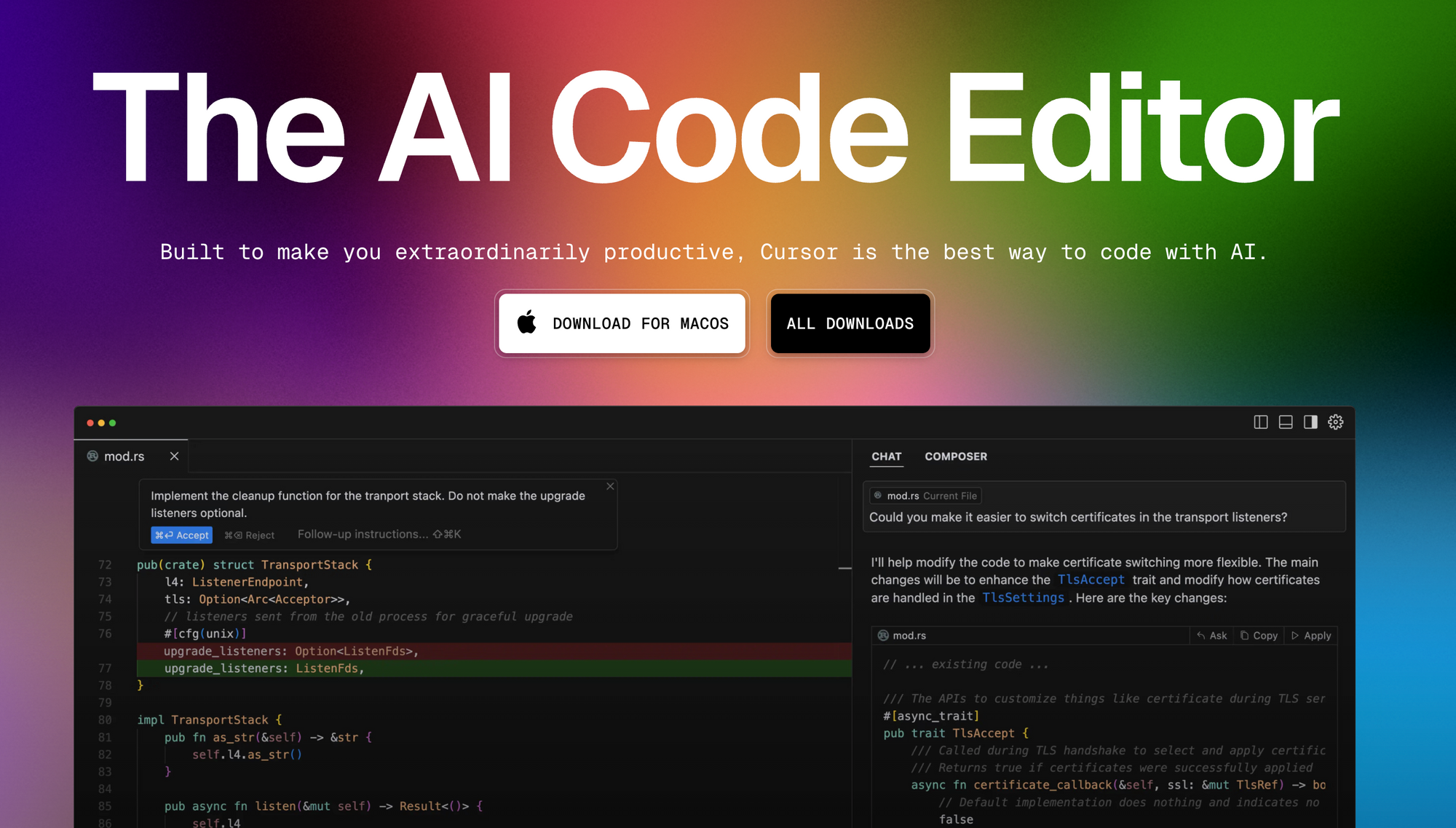
- AI sangat kuat, tetapi tidak sempurna. Selalu tinjau saran Tab, terutama yang kompleks yang melibatkan beberapa baris atau perubahan logika, sebelum menerima. Tampilan diff sangat membantu di sini.
- Pelajari Pintasan: Menguasai
Tab(terima),Esc(tolak), danCtrl/⌘ →(penerimaan sebagian) adalah kunci untuk kelancaran. - Eksperimen: Cobalah Tab dalam situasi yang berbeda – menulis kode baru, merombak fungsi yang ada, memperbaiki bug, bekerja dengan API yang tidak dikenal. Kegunaannya dapat bervariasi tergantung pada konteks.
- Gabungkan dengan Fitur Lain: Gunakan Tab bersamaan dengan Chat Cursor (
Cmd/Ctrl+L) dan pengeditan inline (Cmd/Ctrl+K) untuk alur kerja yang komprehensif dengan bantuan AI. Tab unggul dalam saran lokal dan langsung, sementara Chat dan pengeditan inline menangani instruksi yang lebih besar atau lebih kompleks. - Manfaatkan Auto-Impor: Cursor juga memiliki kemampuan auto-impor (meskipun tidak dijelaskan dalam tautan yang disediakan). Saran Tab yang memperkenalkan ketergantungan sering kali berfungsi tanpa hambatan dengan ini, secara otomatis menambahkan pernyataan impor yang diperlukan, lebih lanjut mengurangi boilerplate.
Cursor Tab lebih dari sekadar autocomplete; ini adalah sekilas ke masa depan pengembangan perangkat lunak di mana AI secara aktif berkolaborasi dengan pengembang. Dengan memahami kemampuannya – pengeditan multi-baris, kesadaran kontekstual, pratinjau diff, dan fitur-fitur canggih seperti integrasi tampilan peek dan prediksi – Anda dapat secara signifikan mempercepat proses pengkodean Anda, mengurangi kesalahan, dan menghabiskan lebih banyak waktu untuk memecahkan masalah secara kreatif. Manfaatkan Cursor Tab, integrasikan ke dalam alur kerja harian Anda, dan rasakan peningkatan produktivitas memiliki seorang programmer pasangan yang cerdas yang tertanam langsung di editor Anda.
Ingin platform terintegrasi, All-in-One untuk Tim Pengembang Anda bekerja sama dengan produktivitas maksimum?
Apidog memenuhi semua kebutuhan Anda, dan menggantikan Postman dengan harga yang jauh lebih terjangkau!
